이미지 보정 앱으로 인스타 프사 심플하게 만들어 보세요

인스타그램 사진 잘 찍는 법, 라이트룸에서 시작하기
인스타그램 프로필 사진은 온라인상에서 나를 표현할 수 있는 좋은 도구입니다. 분위기 있는 감성 사진, 또는 직접 그린 일러스트레이션으로 귀여운 인스타 프사를 설정해 보세요.
인플루언서처럼 시선을 사로잡는 프로필 사진을 만들기 위해 어도비 포토샵 라이트룸(Adobe {{lightroom}})에서 간편한 보정을 거쳐도 좋습니다.
라이트룸이 추천하는 다양한 색감의 프리셋으로 감성 필터를 적용하고, 인스타그램 규격에 맞는 사이즈로 이미지를 잘라서 인스타 프사 심플하게 만드는 방법을 알아보세요. 또한 포토샵에서 세밀한 보정으로 인물 사진을 보정해 완벽한 사진을 만들 수 있습니다.
간편한 감성 보정 앱, 라이트룸
인스타그램 사진 잘 찍는 법을 라이트룸 앱과 함께 연구해 보세요. 간편한 사진 보정 앱인 어도비 포토샵 라이트룸 (Adobe {{lightroom}})은 PC와 태블릿, 모바일에서 모두 이용할 수 있는데요. 특히 태블릿과 모바일에서는 DSLR 카메라처럼 세부 조작이 가능한 ‘전문가 촬영 모드’를 지원합니다.
스마트폰만으로 전문가처럼 프로필 사진을 촬영하고, 사진 보정 및 업로드까지 편리하게 경험해 보세요. 라이트룸을 활용하면 촬영 후 사진 편집도 손쉽게 할 수 있어, 인스타그램에 최적화된 멋진 사진을 만들 수 있습니다.
인스타 규격에 맞게 이미지 사이즈 조정하기
소셜미디어마다 업로드 가능한 이미지 규격이 다를 수 있는데요. 라이트룸의 ‘자르기’ 툴에서 ‘종횡비’ 설정으로 사진 사이즈를 자유롭게 조정할 수 있습니다. 인스타그램 프로필 사진이 정원 프레임에 담기는 점을 참고해 정사각형 사이즈인 종횡비 ‘1x1’으로 설정해 보세요.
이 밖에도 기울어진 사진의 각도 조정과 가로세로 비율 변경도 슬라이더 조작으로 쉽게 작업할 수 있습니다.
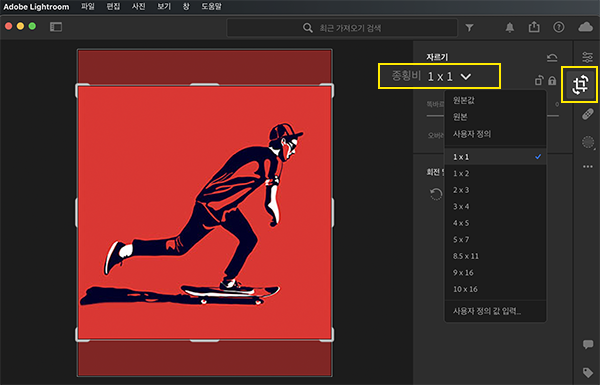
- Adobe {{lightroom}} 앱에서 이미지/사진 불러오기
- [자르기] 툴 클릭 > [종횡비] 클릭
- [종횡비] 클릭 > ‘1x1’ 설정 (수동 설정하려면 ‘사용자 정의 값 입력’으로 가능)
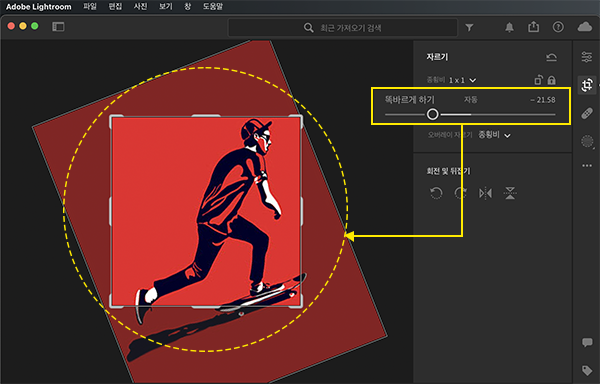
- [자르기] 툴 > [똑바르게 하기] 슬라이더 조작
- 이미지 각도 자유롭게 회전 가능
인스타 감성 필터로 손쉽게 보정하기
라이트룸은 어도비 포토샵(Adobe Photoshop)에서 자주 쓰이던 이미지 보정 툴들을 누구나 직관적으로 사용할 수 있도록 만들어진 간편 보정 앱입니다. 포토샵으로 작업하는 것과 마찬가지로 밝기, 채도, 노출, 텍스처 등의 영역을 세부 조정할 수 있고, 그럼에도 원본 해상도를 유지할 수 있는데요.
라이트룸이 추천하는 더욱 편리한 보정 방법은 ‘사전 설정’ 툴에서 다양한 필터를 활용하는 것입니다. 필터들은 색감이나 분위기에 따라 카테고리별로 정리되어 있습니다. 키워드를 클릭해 다양한 필터들을 적용해 보세요.

- [편집] > [사전 설정] 툴 클릭
- {{lightroom}}이 추천하는 다양한 필터 적용 가능

- [편집] 툴 클릭
- 조정할 카테고리 클릭 후 슬라이더로 수동 보정 가능 (빛/색상/효과/광학 등)
포토샵으로 세밀하게 피부 보정하기
추가로 인물 사진 편집을 하고 싶다면 포토샵을 이용해보는 것은 어떨까요? 멋진 감성 프사를 위해서는 피부의 작은 잡티도 남겨둘 수 없죠. 잡티, 주름 등 작은 피부 결점을 조금 더 세밀하게 보정하고 싶다면 포토샵의 복구 브러시 도구와 복제 도장 도구를 활용해 피부 톤 보정을 해보세요. 몇 번의 클릭만 더해져도 화사하고 깨끗한 피부를 연출할 수 있습니다.

1. 포토샵 실행 후 사진 열기 > [복구 브러쉬 도구]선택
2. Alt (win) / Option (Mac) 키를 누른채로 피부의 깨끗한 면 클릭
3. 잡티가 있는 곳을 클릭하여 잡티 지우기
복구 브러시 도구로 잡티를 제거했다면 이제 복제 도장 도구로 피부의 잔주름을 보정해보세요. 피부의 깨끗한 면을 기준으로 하여 피부를 자연스럽고 매끈하게 보정할 수 있습니다.

4. 복제 도장 도구 선택
5. 마우스 오른쪽 클릭 > [Soft Round] 브러시 선택 > 불투명도 60% 설정
6. 깨끗한 피부에 커서를 대고 Alt (win) / Option (Mac) 클릭 > 주름 있는 스팟에 클릭하여 지우기
지금까지 라이트룸과 포토샵으로 인스타그램에 적합한 인스타 감성 프사 보정 방법에 대해 알아보았습니다. 추가로 멋진 인스타그램 프로필 사진을 만들기 위해 먼저 인플루언서들의 사진 포즈 팁을 연구해 보고, 정교한 인물 사진 편집을 진행해보세요.
DSLR 카메라처럼 수동 조작해 촬영하고 감성 필터로 보정해 소셜미디어 업로드까지, 이 모든 과정을 어도비 포토샵 라이트룸(Adobe {{lightroom}}) 앱과 어도비 포토샵 (Adobe Photoshop) 앱에서 경험해 보세요.